Jak ručně defragmentovat svůj počítač – 6 kroků

Defragmentace počítače je zásadní pro jeho dobře, ale víte, jak to udělat ručně? Defragmentace počítače je zásadní pro jeho dobře, ale víte, jak to udělat ručně?
Vzhledem k neustálému přidávání a odstraňování souborů se datové bloky na vašem pevném disku časem zamotávají, chaotizují a fragmentují. Stává se stále obtížnějším pro váš operační systém je najít, a fragmentované soubory pomalu ucpejí samotný pevný disk.
Defragmentace disku je proces, při kterém se všechna data, soubory a informace přeuspořádávají na vašem pevném disku a umisťují do sousedních bloků pro snadnější přístup. Výsledkem je, že váš disk tráví méně času hledáním souborů, což může pomoci, aby PC běžel jako sen.
V starších verzích operačních systémů, jako je Windows, byla defragmentace proces, který bylo nutno provádět ručně. Problém byl v tom, že většina uživatelů o defragmentaci nebo jejích výhodách nevěděla. Proto novější verze Windows provádějí tento proces automaticky.
Někdy však můžete chtít provést ruční „defrag“ sami. Tento článek vám ukáže, jak na to.
Obsah
I když jsou defragmentační procesy dnes automatické, jak Windows 10, tak 11 stále zpřístupňují program Disk Defragmenter. Ve skutečnosti již není defragmentace SSD nezbytná díky automatizaci. Ale pokud chcete nebo potřebujete provést ruční defrag, toto je nástroj, který musíte použít.
defrag“ nebo „defragment“ a počkejte, až se objeví systémová ikona „Defragmentovat a optimalizovat disky“. Klikněte na ni.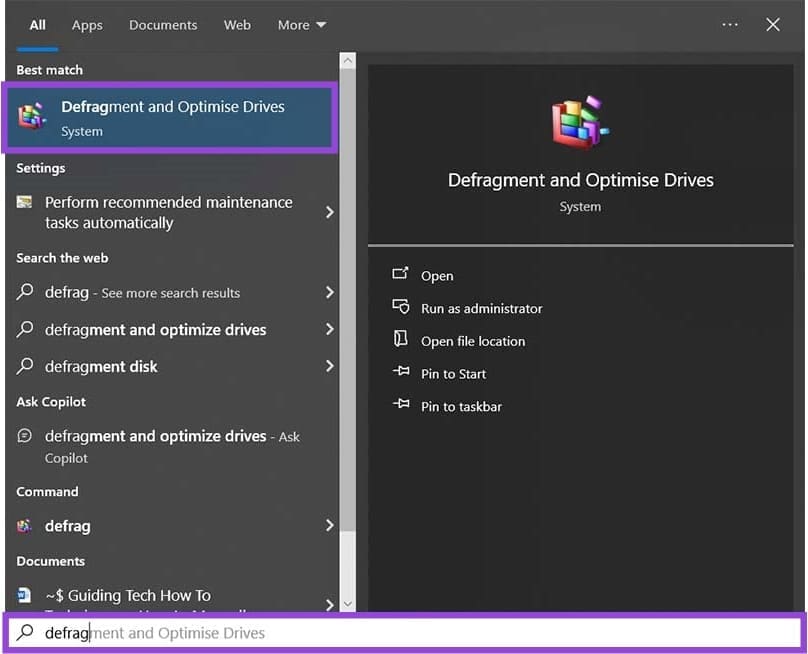
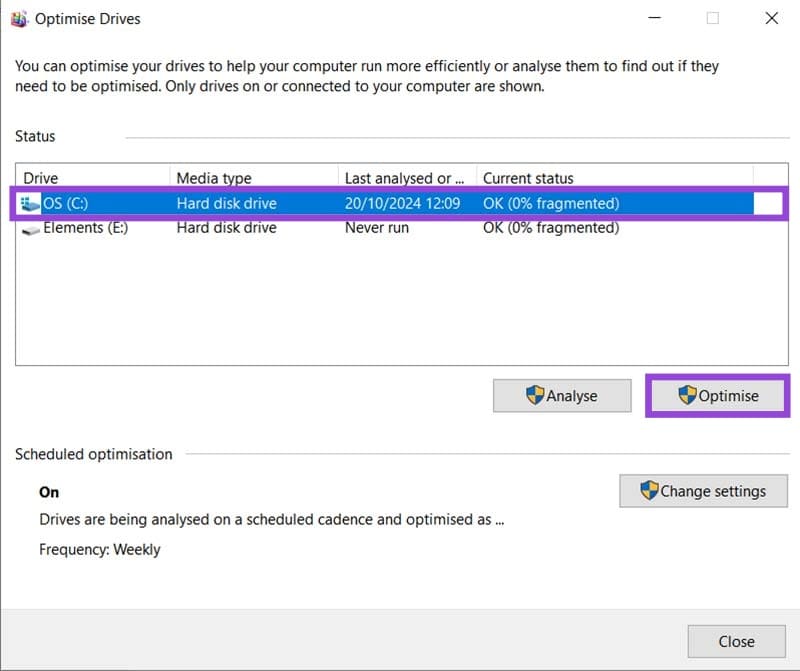
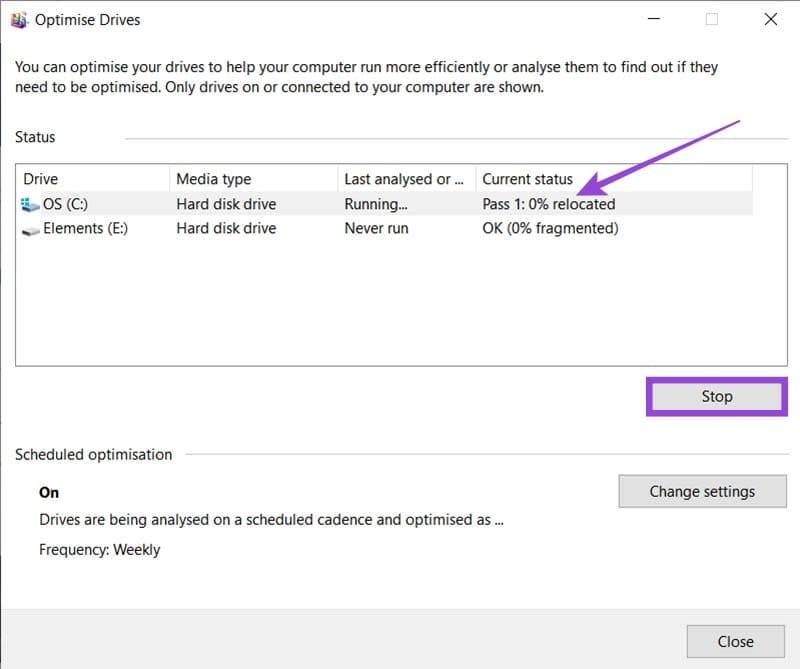
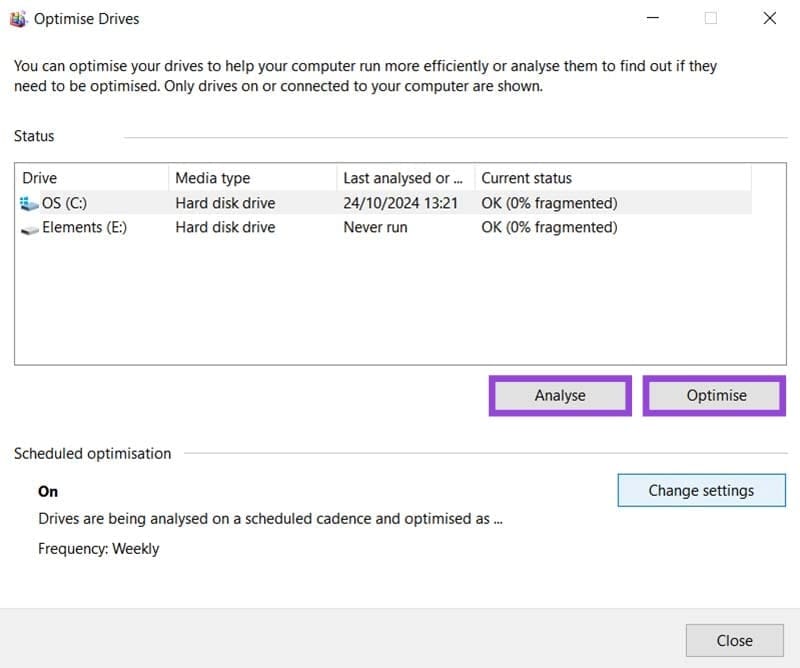
Protože jsou disky automaticky defragmentovány Windows, je pravděpodobné, že aktuální stav všech disků je uveden jako „OK“. Můžete také zkontrolovat datum poslední analýzy, abyste viděli, jak přesné jsou informace. Externí pevné disky obvykle nejsou automaticky analyzovány počítačem.
Pokud byste chtěli jen zkontrolovat fragmentaci pevného disku, aniž byste se zavazovali k celému procesu defragmentace, jednoduše klikněte na požadovaný disk a poté na tlačítko „Analyzovat“.
Proces defragmentace potrvá přibližně sedm průchodů, aby byl kompletní. Tento proces může trvat docela dlouho, v závislosti na úrovni fragmentace vašeho pevného disku a rychlosti a výkonu vašeho PC. Nejlepší je nechat tento proces běžet přes noc nebo když nepotřebujete počítač používat.
Windows vám dávají několik možností, kdy a jak probíhá automatická defragmentace. I když proces probíhá na pozadí a je navržen tak, aby byl co nejméně rušivý, používá zdroje a může ovlivnit výkon vašeho počítače. To může být problém v časech, kdy potřebujete plnou funkčnost svého stroje. Ale bez ohledu na to, jaký je váš důvod pro změnu svých nastavení defragmentace, takto to můžete udělat:

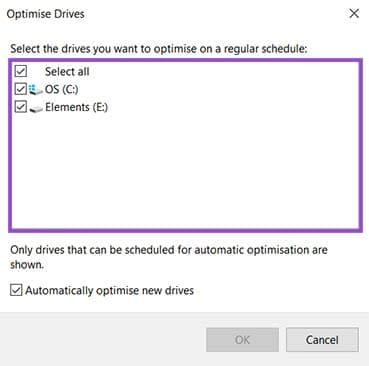
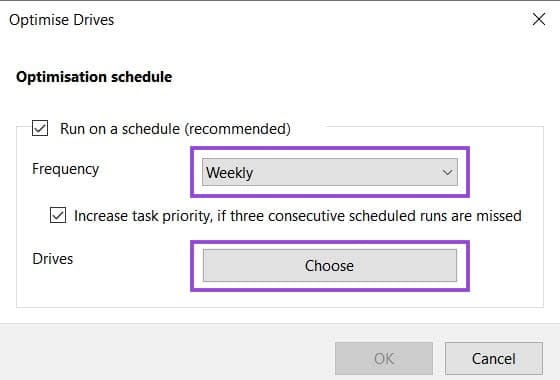
Obvykle je dobrý nápad nechat defragmentaci běžet automaticky. Jinak budete muset proces provádět ručně nebo riskovat mnohem pomalejší pevný disk.
Ať už se rozhodnete defragmentovat ručně nebo nastavit automatický plán defragmentace, možná se ptáte, jak často musíte optimalizovat soubory na svých pevných discích. Koneckonců, defragmentace je intenzivní a časově náročný proces.
Obecné pravidlo je jednou měsíčně pro většinu PC. Ale existují i jiné faktory, které mohou hrát roli:
Skutečnost, že Windows provedly optimalizaci disku automatickým procesem, by vám měla říct, jak důležitá je pravidelná defragmentace. Zde jsou některé z hlavních výhod:
Existuje mnoho důvodů, proč se váš notebook nemůže připojit k Wi-Fi, a proto existuje mnoho způsobů, jak chybu opravit. Pokud se váš notebook nemůže připojit k Wi-Fi, můžete tento problém vyzkoušet následujícími způsoby.
Po vytvoření bootovacího USB pro instalaci systému Windows by uživatelé měli zkontrolovat výkon bootovacího USB a zjistit, zda bylo vytvoření úspěšné.
Několik bezplatných nástrojů dokáže předvídat selhání disku dříve, než k němu dojde, což vám dává čas na zálohování dat a včasnou výměnu disku.
Se správnými nástroji můžete prohledat systém a odstranit spyware, adware a další škodlivé programy, které se ve vašem systému mohou ukrývat.
Když se například počítač, mobilní zařízení nebo tiskárna pokusí připojit k počítači se systémem Microsoft Windows přes síť, může se zobrazit chybová zpráva „Síťová cesta nebyla nalezena – Chyba 0x80070035“.
Modrá obrazovka smrti (BSOD) je běžná a ne nová chyba systému Windows, která se objevuje, když se v počítači vyskytne nějaká závažná systémová chyba.
Místo provádění manuálních operací a operací s přímým přístupem ve Windows je můžeme nahradit dostupnými příkazy CMD pro rychlejší přístup.
Po nespočetných hodinách používání svého notebooku a stolního reproduktoru na vysoké škole mnoho lidí zjistí, že pár chytrých vylepšení může proměnit stísněný prostor na koleji v dokonalé streamovací centrum, aniž by museli utratit spoustu peněz.
Z Windows 11 bude Internet Explorer odebrán. V tomto článku vám WebTech360 ukáže, jak používat Internet Explorer ve Windows 11.
Touchpad notebooku neslouží jen k ukazování, klikání a zoomování. Obdélníkový povrch také podporuje gesta, která umožňují přepínat mezi aplikacemi, ovládat přehrávání médií, spravovat soubory a dokonce i zobrazovat oznámení.









